Git
1.[Git] 깃이 없는 세상: 버전과 버전관리
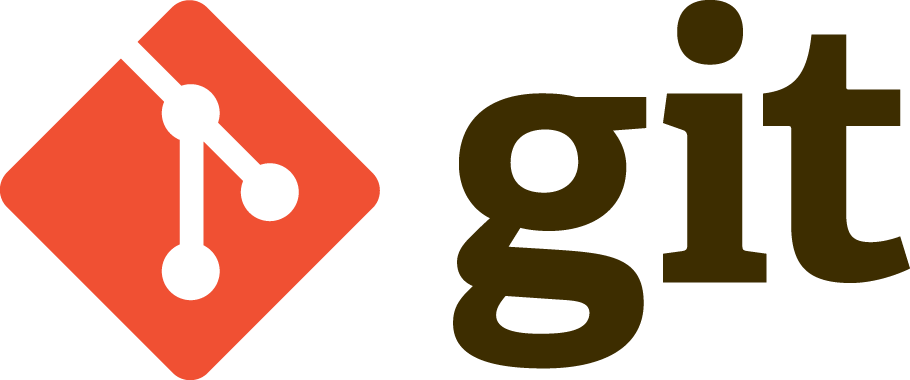
인프런의 강민철님의 모두의 깃 깃허브 강의를 참조하였습니다.먼저 깃이란 무엇일까? 사전적 정의는 '버전을 관리해주는 도구'이다. 요즘 실무 개발자들은 깃을 통해 프로젝트 소스를 올리고 변경하고 삭제하고 한다. 그럼 왜 깃을 쓰는지 깃이 없었을 시절을 생각해보자.깃이 없
2.[Git] 깃/깃허브/소스트리란?
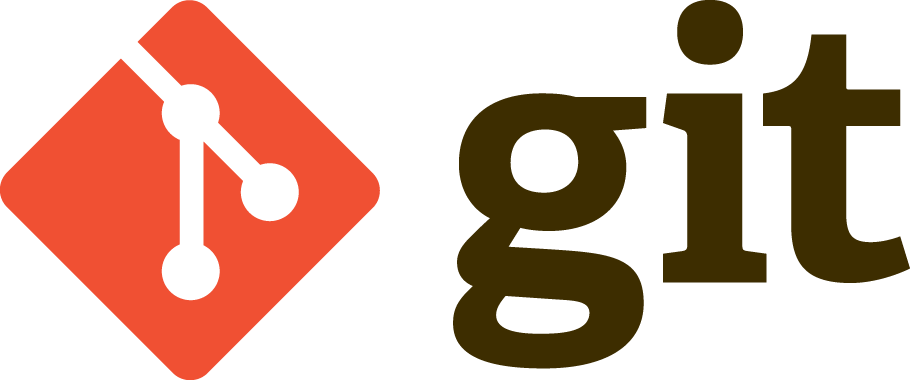
인프런의 강민철님의 모두의 깃 깃허브 강의를 참조하였습니다.깃: 버전 관리 해주는 도구 = 버전관리시스템소스트리: 깃을 편하기 쓸수 있는 프로그램깃허브: 원격 저장소 호스팅 서비스 = 인터넷으로 깃을 관리하는 프로젝트를 관리해주는 서비스 (+ 개발자들 SNS)
3.[Git] 깃 설치 및 설정
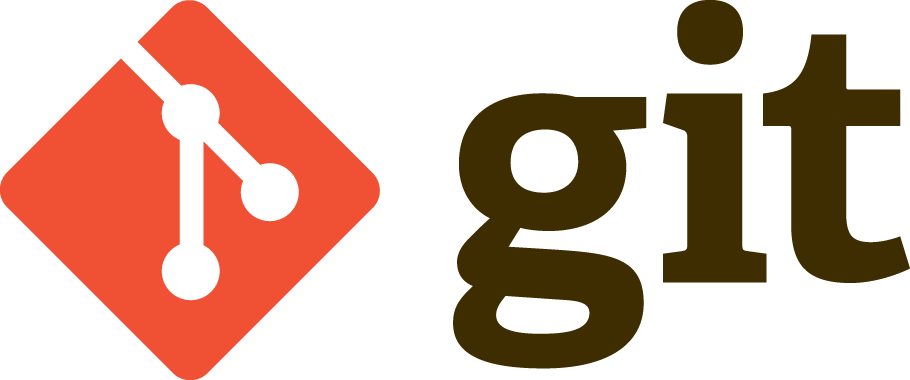
인프런의 강민철님의 모두의 깃 깃허브 강의를 참조하였습니다.본 필자는 환경이 mac os이므로 mac 기준으로 작성하겠다.먼저 깃을 설치함에 앞서서 홈브류라는 패키지 관리자를 설치하는게 좋다. 그래서 먼저 homebrew 웹사이트로 들어가서 아래와 같은 명령어를 복사
4.[Git] 소스트리 설치
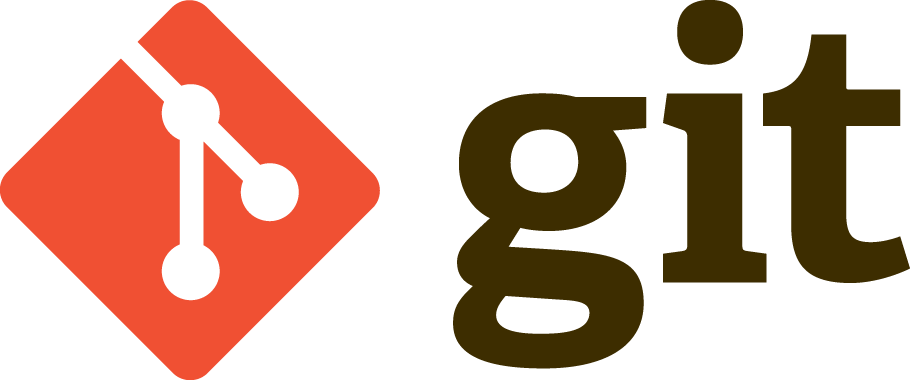
인프런의 강민철님의 모두의 깃 깃허브 강의를 참조하였습니다.소스트리를 방문하여 다운을 받는다.다운받은 파일을 실행 후, 깃의 사용자이름과 사용자 이메일을 작성한다.그러면 설치완료가 된다.
5.[Git] 깃허브 가입하기
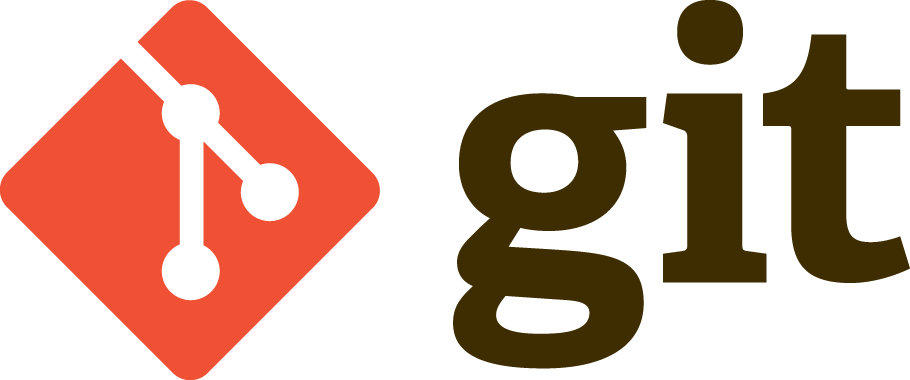
인프런의 강민철님의 모두의 깃 깃허브 강의를 참조하였습니다.깃허브로 들어가서 일반 웹사이트 가입하는 것처럼 가입하면 된다.
6.[Git] 로컬 저장소 만들기
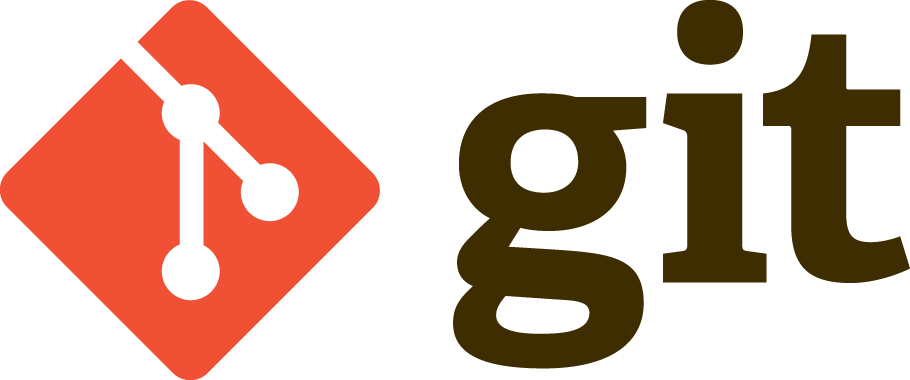
인프런의 강민철님의 모두의 깃 깃허브 강의를 참조하였습니다.먼저 이론적인 학습하기 전에 이전에 설치한 소스트리로 로컬저장소를 세팅해준 후 이론 학습을 하기로 한다. 여기서 로컬 저장소란 깃으로 관리되는 버전들이 모여있는 저장소를 의미하며 목적지 경로란 해당경로를 깃으로
7.[Git] 버전 관리의 큰 그림
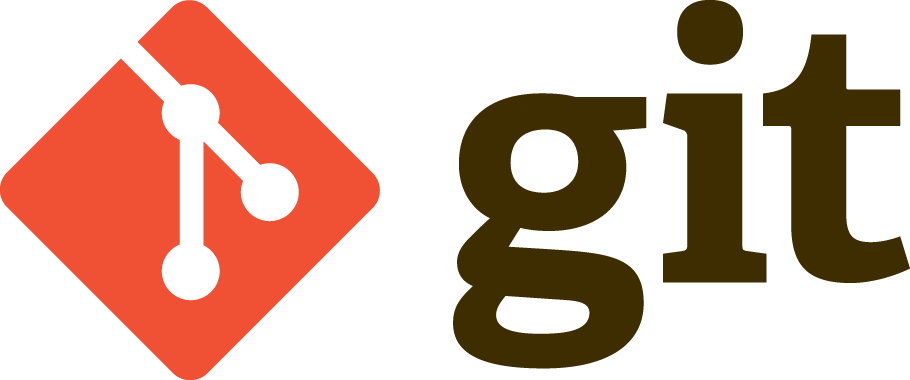
인프런의 강민철님의 모두의 깃 깃허브 강의를 참조하였습니다.깃이 관리하는 공간은 총 3개의 공간이 존재한다.작업 디렉터리(working tree) : 버전 관리의 대상이 위치하는 공간 (.git이 있는 디렉터리)스테이지: 다음 버전이 될 후보가 올라가는 공간 (스테이지
8.[Git] 버전 관리 맛보기: 버전 만들기
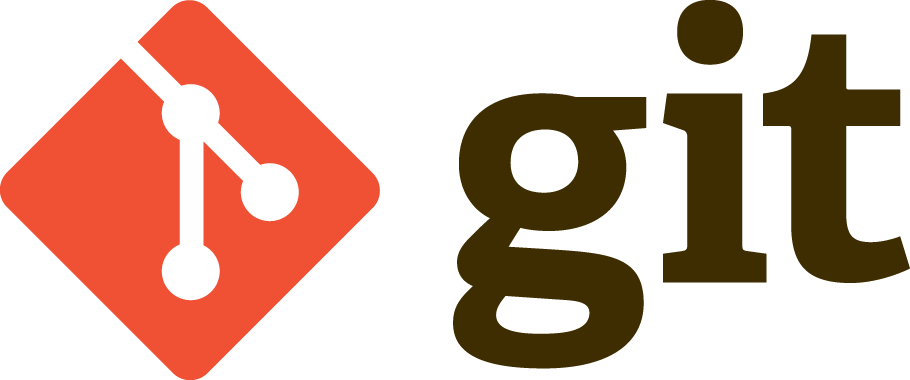
인프런의 강민철님의 모두의 깃 깃허브 강의를 참조하였습니다.실세 이론으로 배운 것을 실습해보자. 먼저 소스트리의 로컬 저장소를 더블클릭해보자.여기서 이제 작업 디렉터리 공간에 새로운 파일 (a.txt)를 만들어 보자. 만들면 소스트리 화면이 다음과 같이 변경된다.이런
9.[Git] 버전이 쌓여 사용자에게 선보이기까지: 커밋해시, 태그
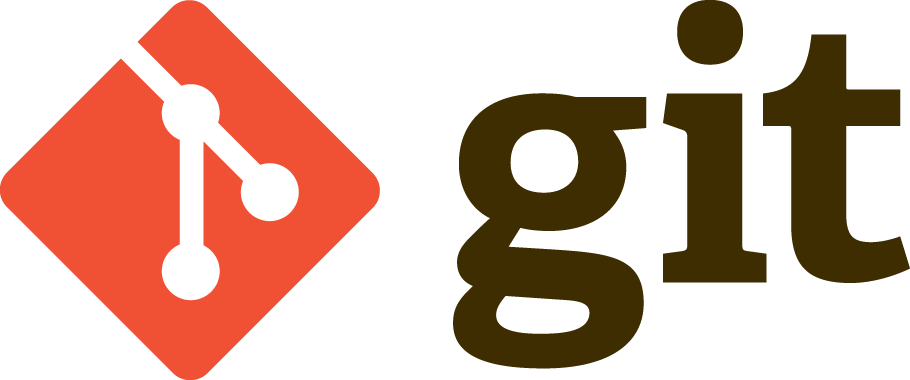
인프런의 강민철님의 모두의 깃 깃허브 강의를 참조하였습니다.커밋 해시란, 커밋한 버전 하나하나를 특정 지을 수 있는 정보를 커밋 해시라고 한다. 일종의 학교의 학번 혹은 회사의 사번과 같다. 그럼 커밋 태그는 무엇일까? 커밋 태그란 특정 커밋을 좀 더 가독성 있게 표현
10.[Git] 버전 비교하기
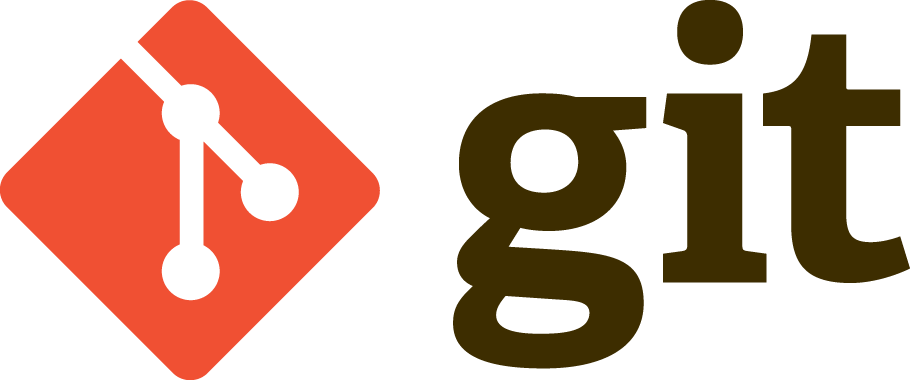
인프런의 강민철님의 모두의 깃 깃허브 강의를 참조하였습니다.이전에 소스트리에서 커밋했던 파일을 한번 비교해보자.아래의 그림처럼 직전 버전은 소스트리 하단부분에 잘 나와있고 추가된것은 파란색으로 표기가 되어있는 것을 알 수 있다.삭제된것은 아래와 같이 빨간색으로 잘 표기
11.[Git] 버전을 되돌리는 방법
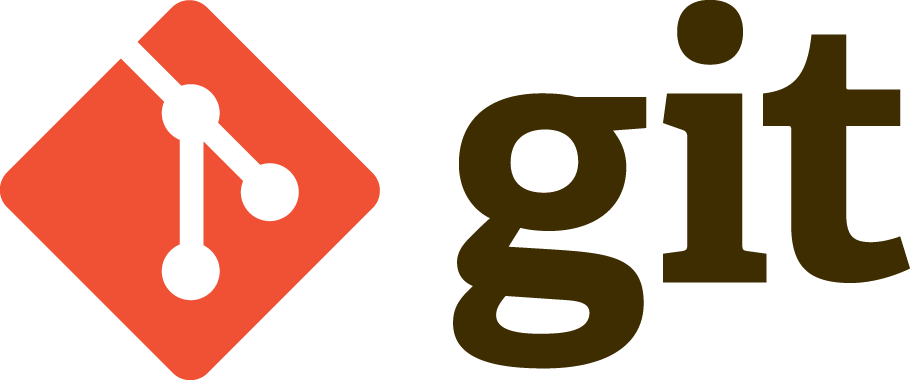
인프런의 강민철님의 모두의 깃 깃허브 강의를 참조하였습니다.만들어진 버전을 되돌리는 방법에는 크게 revert와 reset 2가지가 존재한다.revert: 버전을 되돌린 새로운 버전을 만드는 방법reset: 버전을 완전히 되돌리는 방법💡 참고revert하는 방법의 중
12.[Git] revert와 reset 실습
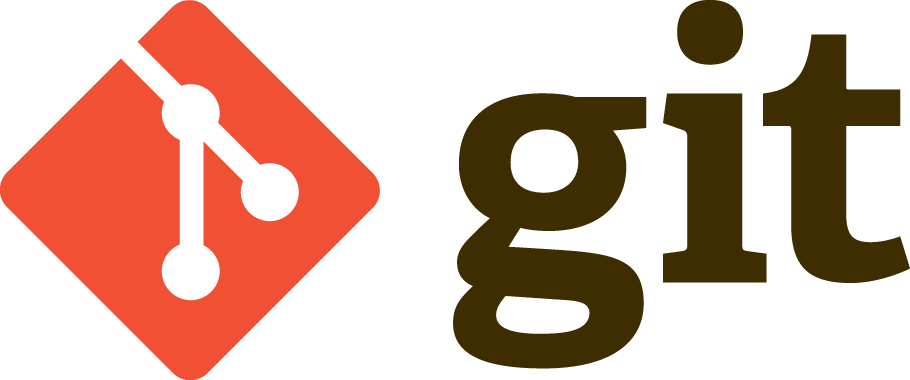
인프런의 강민철님의 모두의 깃 깃허브 강의를 참조하였습니다.revert 실습과정은 해당 버전의 오른쪽 버튼을 눌러서 커밋 되돌리기를 누르면 된다.reset의 실습과정은 돌리고 싶은 버전의 오른쪽 버튼을 눌러서 master를 이 커밋으로 초기화 버튼을 누른 후 원하는 유
13.[Git] 작업 임시 저장하기
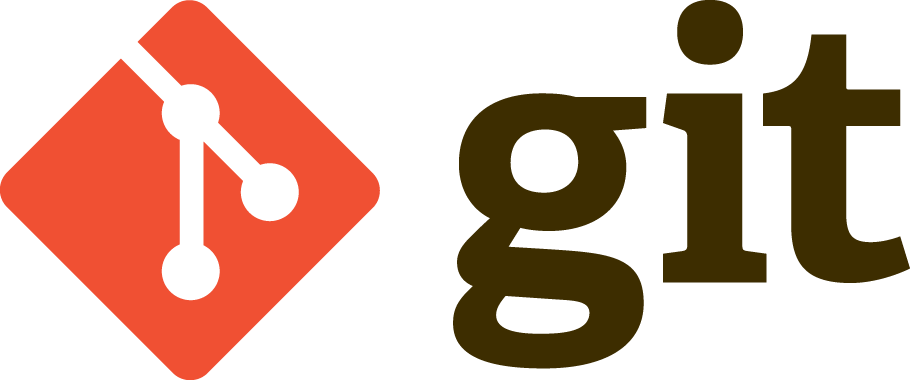
인프런의 강민철님의 모두의 깃 깃허브 강의를 참조하였습니다.누군가 작업했던 것을 임시저장하고 싶을 때가 있다. 예를들어 작업중에 PM분이 더 급한건이 있어서 이것부터 처리해달라는 경우가 있을 수 있고 내가 작업했던 파일이 잘 만들어져서 어디선가 재활용이 가능할것 같은
14.[Git] 브랜치란: 브랜치를 나누어 관리하는 이유
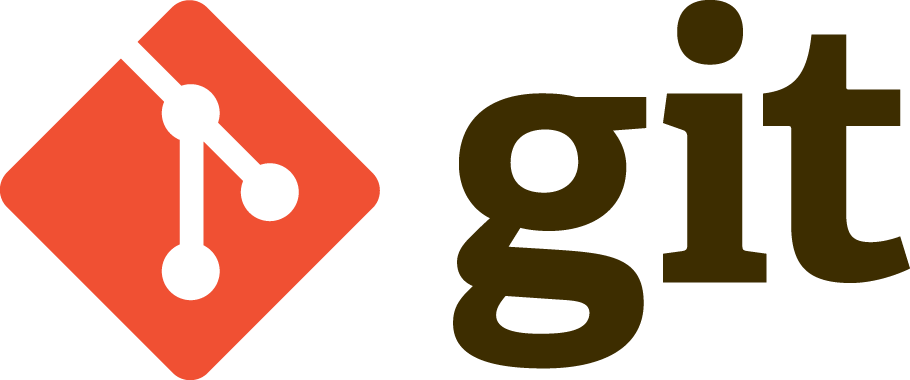
인프런의 강민철님의 모두의 깃 깃허브 강의를 참조하였습니다.브랜치란 버전을 여러개의 흐름으로 관리하는 방법으로 버전의 분기를 뜻한다.서로의 작업과 전혀 관련없는 부분, 같은 코드를 다르게 수정한 부분이 혼재일일이 수작업으로 합쳐야함.때로는 서로의 코드를 합치다가 실수가
15.[Git] 브랜치 나누기
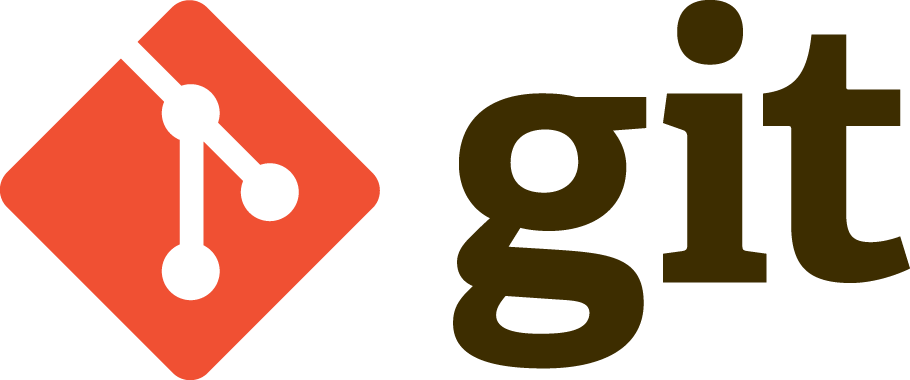
인프런의 강민철님의 모두의 깃 깃허브 강의를 참조하였습니다.가장 기본적인 최초의 브랜치기본적으로 커밋하면 mater 브랜치에 속한다.HEAD현재 작업중인 브랜치의 커밋을 나타낸다.일반적으로 현재 작업중인 브랜치의 최신 커밋을 가리킨다.한마디로 내가 지금 어디에서 작업중
16.[Git] 브랜치 나누기 실습
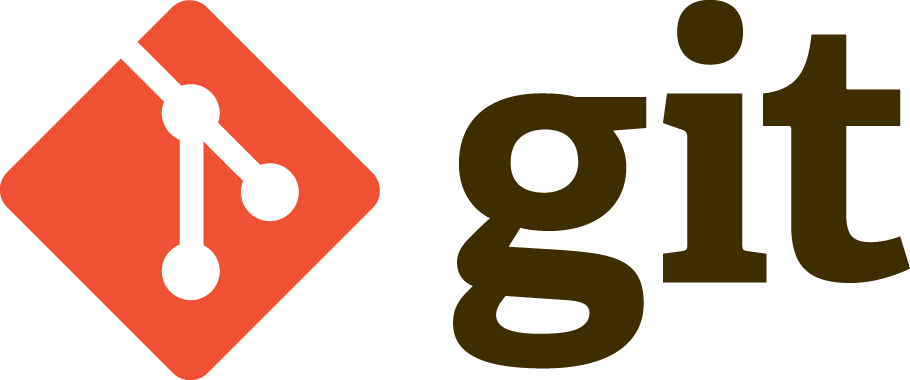
인프런의 강민철님의 모두의 깃 깃허브 강의를 참조하였습니다.소스트리에서 변경사항을 만들고 스테이지에 올린 후 커밋을 하는 것은 동일하다. 특정 버전에 브랜치를 나누고 싶으면 아래의 그림처럼 상단의 브랜치 버튼을 클릭후 이름을 지어주고 확인을 하면 해당 브랜치로 체크아웃
17.[Git] 브랜치 합치기
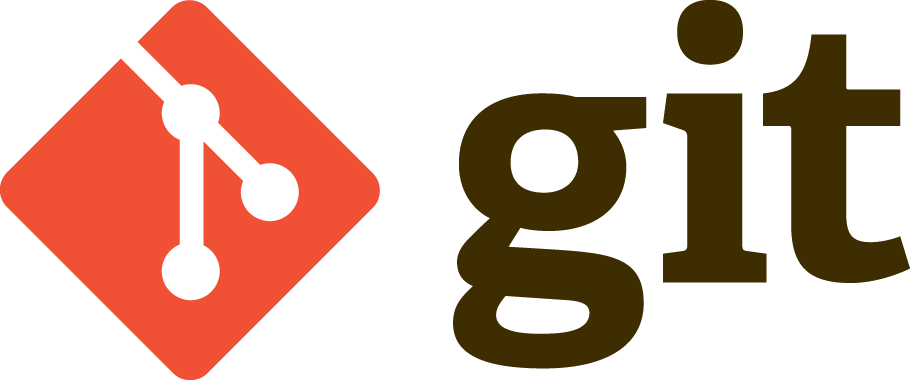
인프런의 강민철님의 모두의 깃 깃허브 강의를 참조하였습니다.브랜치를 합친다는 의미는 브랜치를 병합(merge)한다라고 한다.예를들어 새로운 브랜치가 뻗어나오고 새로운 브랜치에 커밋이 쌓이고 병합되는 순간까지 master브랜치가 가만히 있는 상황은 master 브랜치는
18.[Git] 브랜치 합치기 실습
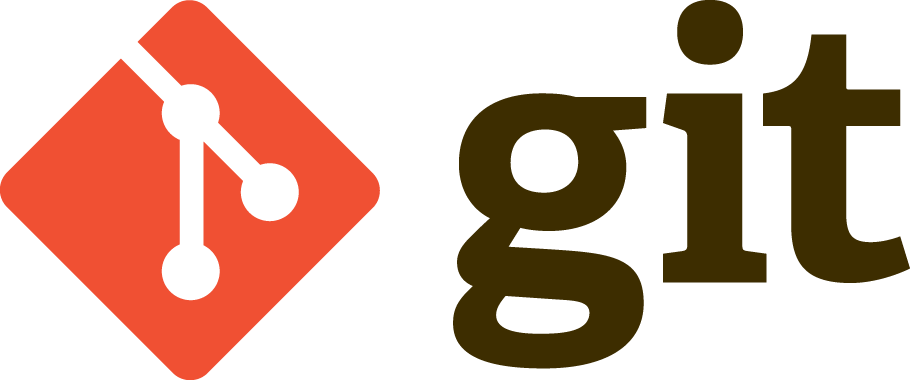
인프런의 강민철님의 모두의 깃 깃허브 강의를 참조하였습니다.merge하는 것은 간단하다. 브랜치를 생성후, 별도 커밋을 진행하고 master로 체크아웃 한 뒤, 합치고 싶은 브랜치의 오른쪽 버튼을 누른 뒤 현재 브랜치로 병합을 누르면 된다. 그러면 우리가 앞에서 본 빨
19.[Git] 충돌 해결하기
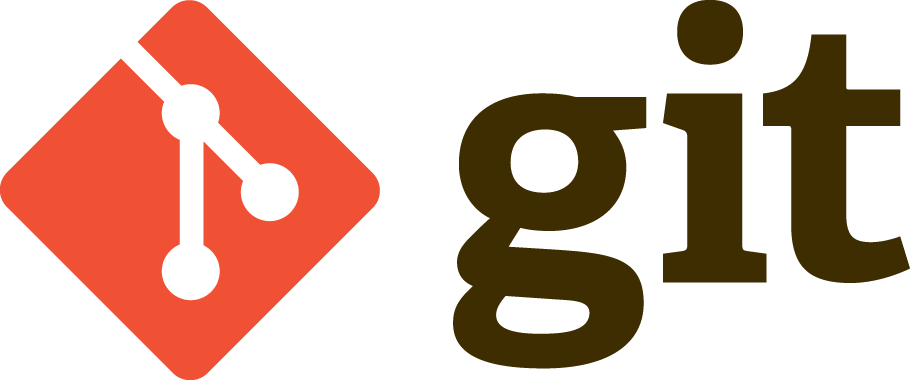
인프런의 강민철님의 모두의 깃 깃허브 강의를 참조하였습니다.충돌이란, 병합하려는 두 브랜치가 서로 같은 내용을 다르게 수정한 상황에 발생한다. 해결법으로는 다음과 같다.충돌을 해결한다. (어떤 브랜치의 내용을 반영할지 직접 선별한다.)다시 커밋한다.이제 실습을 통해 해
20.[Git] 브랜치 재배치하기
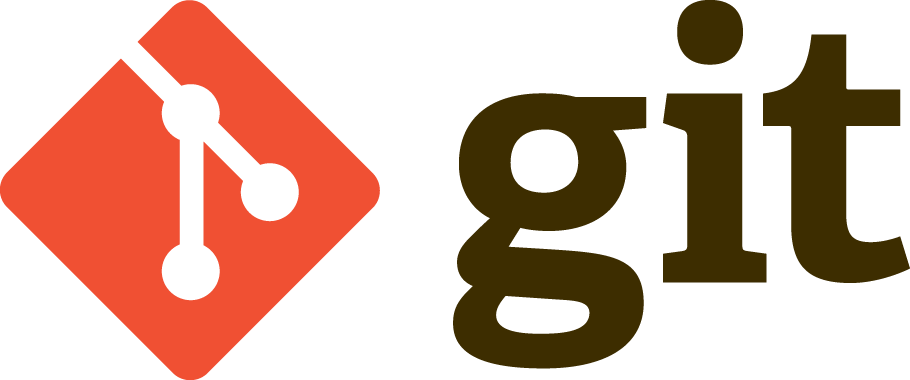
인프런의 강민철님의 모두의 깃 깃허브 강의를 참조하였습니다.재배치란, rebase라고 하며, 뻗어나온 브렌치의 베이스를 다시 조정하는 것을 말한다.일단 아래와 같이 만들어준다.여기서 다른 브렌치로 체크아웃 후, 이동할 버전에 오른쪽 마우스를 클릭하여 재배치를 누르면 된
21.[Git] 깃허브 소개 & 둘러보기
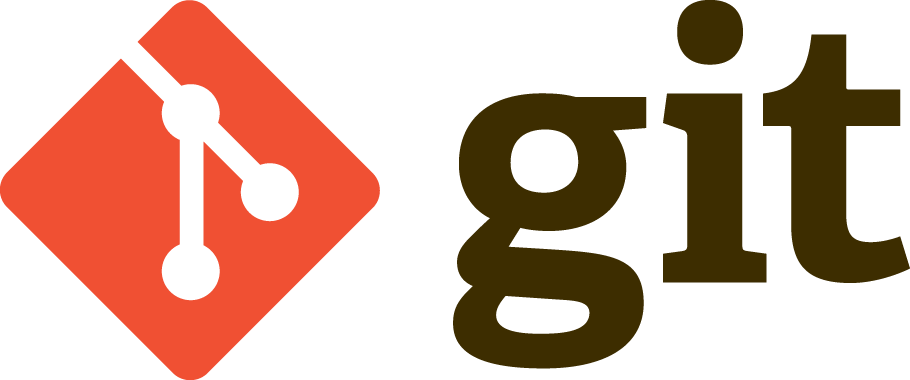
인프런의 강민철님의 모두의 깃 깃허브 강의를 참조하였습니다. 깃허브 소개 & 둘러보기
22.[Git] 깃허브와 소스트리 연동하기

인프런의 강민철님의 모두의 깃 깃허브 강의를 참조하였습니다.깃허브와 소스트리를 연동하려면 일단 SSH 연결이 필요하다.💡 연동SSH(Secure Shell)란?깃허브와 우리의 컴퓨터가 안전하게 통신을 주고 받을 수 있는 방법SSH통신을 하려면 키 2개를 생성해야 한다
23.[Git] 원격 저장소와의 네가지 상호작용 (1) clone, push
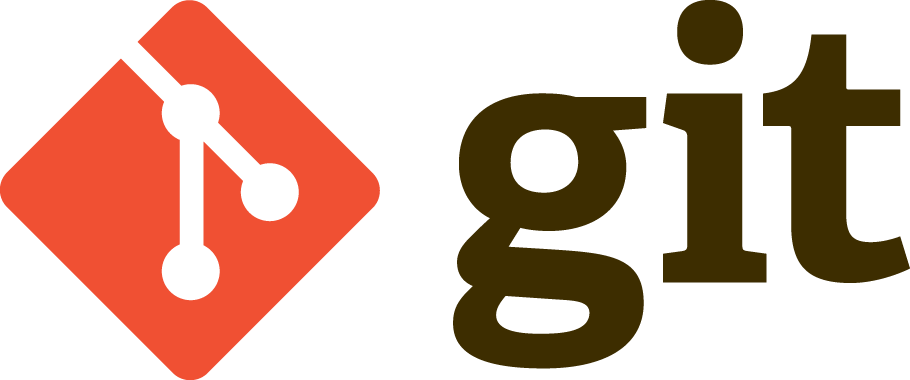
인프런의 강민철님의 모두의 깃 깃허브 강의를 참조하였습니다.원격 저장소와의 4가지 상호작용 방법은 아래의 4가지가 존재한다.클론(clone): 원격 저장소 복제하기푸시(push): 원격 저장소 밀어넣기패치(patch): 원격 저장소를 일단 가져만 오기풀(pull): 원
24.[Git] 원격 저장소와의 네 가지 상호작용 (2) fetch, pull
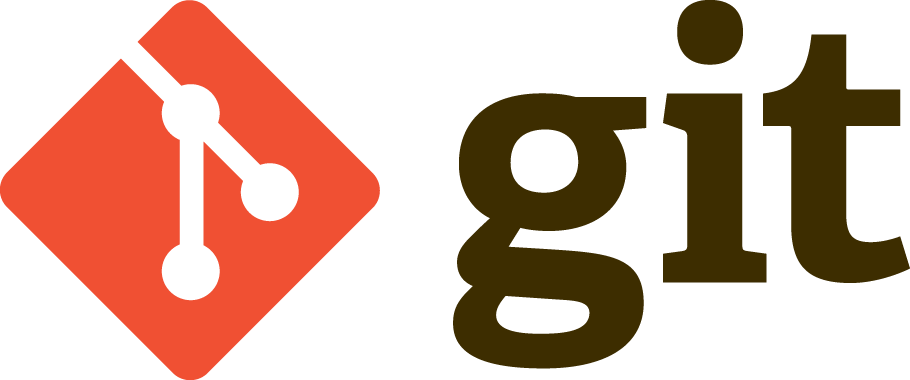
인프런의 강민철님의 모두의 깃 깃허브 강의를 참조하였습니다.원격저장소의 변경사항을 가져는 오되 병합하지 않는 방식원격저장소에 다른 개발자가 반영한 새 커밋을 가지고 오고는 싶은데 브랜치에는 영향이 없도록 하고 싶을 때 사용하는 방식 (master, foo, bar같은
25.[Git] 풀 리퀘스트: 깃허브로 협업하기
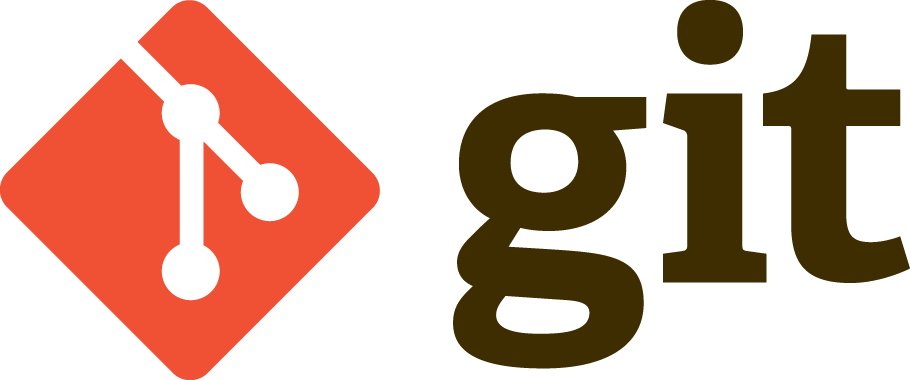
인프런의 강민철님의 모두의 깃 깃허브 강의를 참조하였습니다.🙋🏻 일반적으로 내가 소유하지 않은 원격 저장소에 푸시할 수 있을까?A) No!🙋🏻 왜 푸시를 못할까?A) 남의 프로젝트를 망칠 수 있기 때문이다.🙋🏻 그러면 다른 원격저장소로 어떻게 푸시할 수 있을
26.[Git] 깃 명령어를 알아야 하는 이유
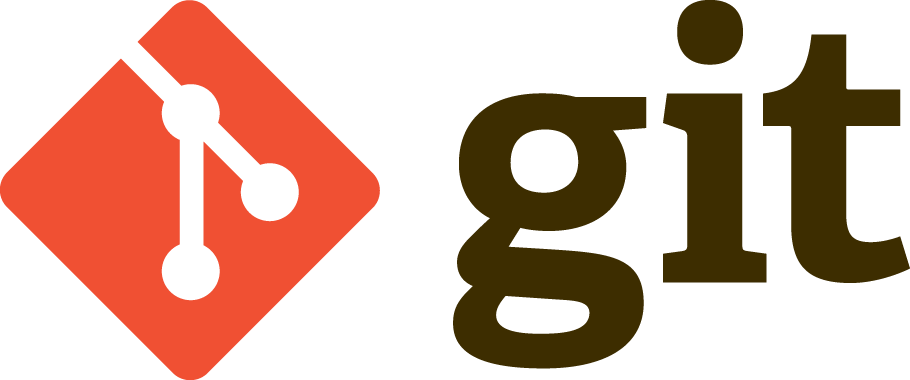
인프런의 강민철님의 모두의 깃 깃허브 강의를 참조하였습니다.💁🏻 소스트리는 일종의 보조도구일 뿐이다.소스트리를 이용하지 않고도 얼마든지 능수능란하게 버전을 관리할 수 있다.우리가 소스트리로 깃을 학습하고 명령어로도 학습을 하게되면서 추후에 우리가 소스트리, 명령어를
27.[Git] 저장소와 버전 만들기
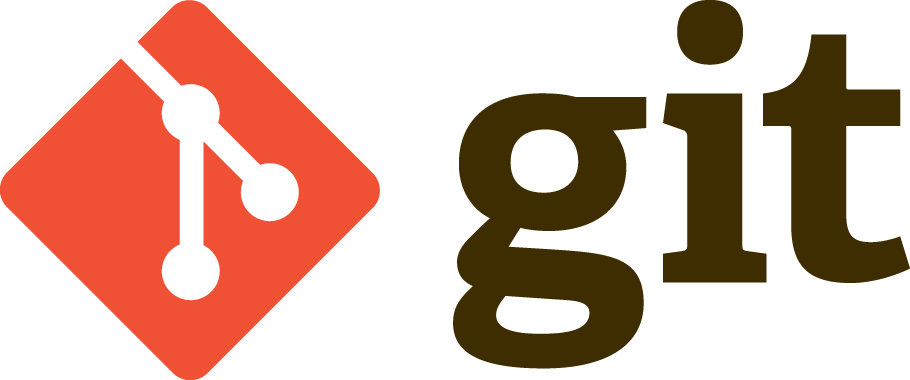
인프런의 강민철님의 모두의 깃 깃허브 강의를 참조하였습니다.git init 명령어는 소스트리에서 로컬저장소를 만들었던 것처럼 명령어로 로컬저장소를 만드는 명령어이다.터미널에 특정 디렉터리에 가서 해당 명령어를 치면 위와 같이 나온다. 그리고 그 디렉터리로 가보면 빈 디
28.[Git] 커밋 다양하게 조회하기
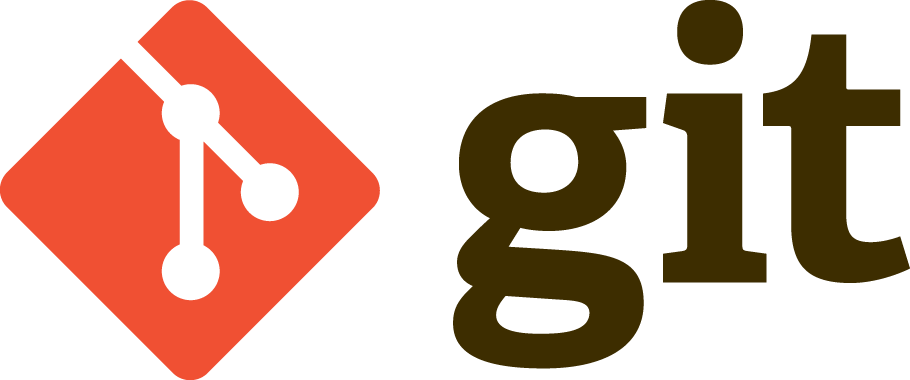
인프런의 강민철님의 모두의 깃 깃허브 강의를 참조하였습니다.앞서서 git log 명령어를 통해 아래와 같이 커밋들을 조회할 수 있다고 하였다.그런데 이 git log 명령어는 한눈에 와닿지 않고 깃로그가 너무 길어서 옵션을 통해 다양하게 출력할 수 있다.커밋한 버전들을
29.[Git] 태그 관리하기
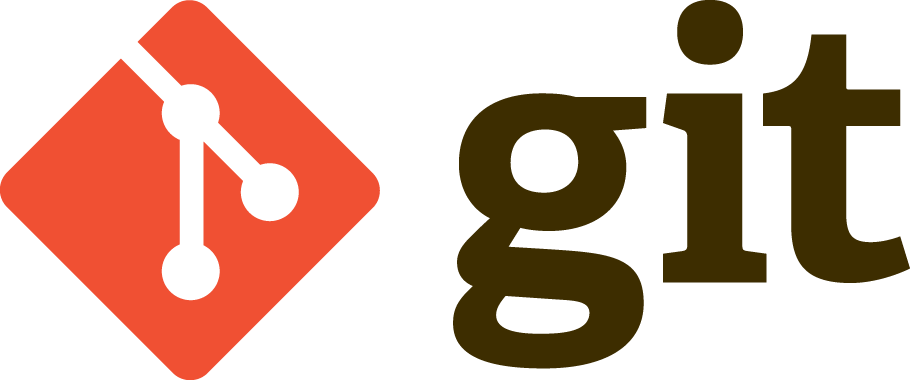
인프런의 강민철님의 모두의 깃 깃허브 강의를 참조하였습니다.명령어로 커밋에 태그를 다는 방법은 아래와 같이 입력하면 된다.위와 같이 하면 최신 커밋에 태그가 붙여진다.특정 커밋에 태그를 붙이는 방법은 아래와 같다.여기서 커밋해시는 긴 커밋해시를 적어도 되지만 짧은 커밋
30.[Git] 작업 내역 비교하기
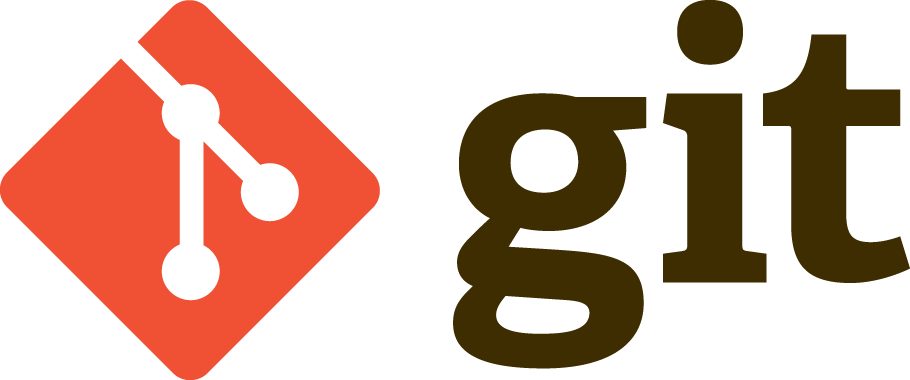
인프런의 강민철님의 모두의 깃 깃허브 강의를 참조하였습니다. 작업 내역 비교하기
31.[Git] 작업 되돌리기
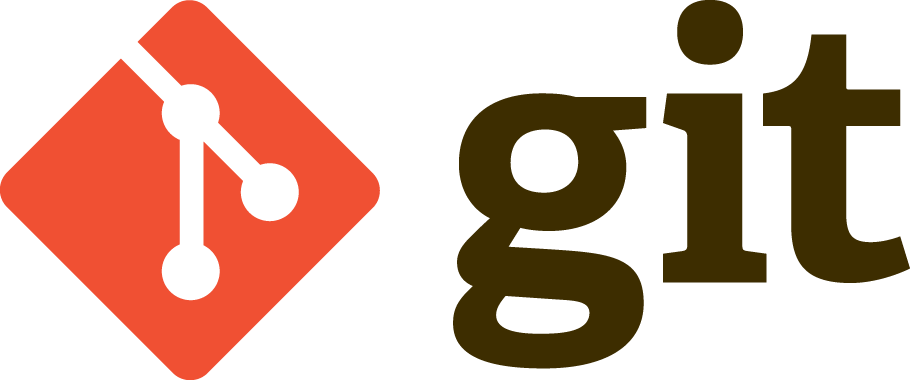
인프런의 강민철님의 모두의 깃 깃허브 강의를 참조하였습니다.revert를 명령어로 하는 방법은 git revert <취소할 커밋 해시>를 입력하면 된다. 커밋해시는 당연히 긴 커밋해시뿐만 아니라 짧은 커밋해시도 가능하다. 입력하게 되면 아래와 같이 나온다.vim화
32.[Git] 작업 임시 저장하기
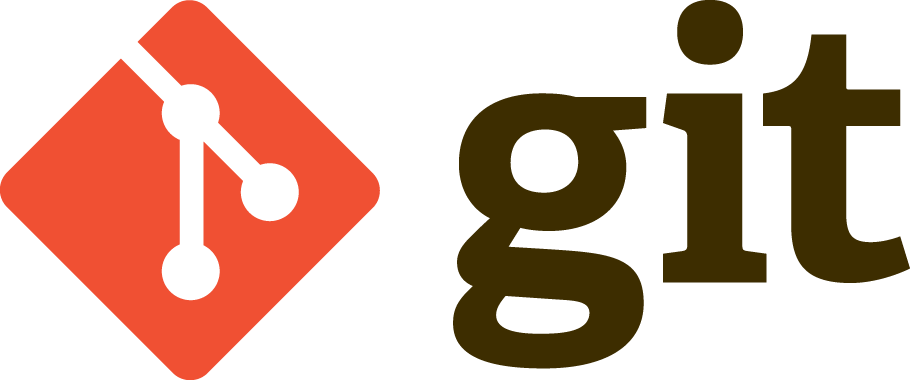
인프런의 강민철님의 모두의 깃 깃허브 강의를 참조하였습니다.현재까지 했던 작업을 임시저장하고 싶을 때 git stash명령어를 입력하면 된다.여기서 추가적으로 위와같이 입력하면 커밋 메세지가 알수없게 기본으로 적용된다. 그래서 우리가 메세지를 커스텀하게 입력하고 싶으면
33.[Git] 브랜치 관리하기
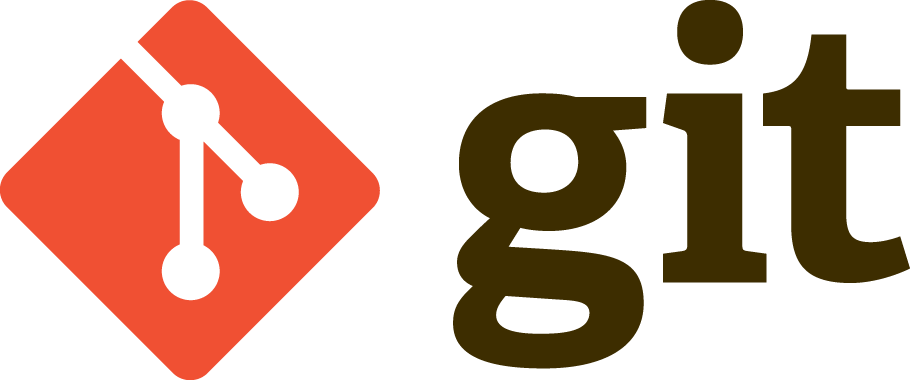
인프런의 강민철님의 모두의 깃 깃허브 강의를 참조하였습니다.브랜치는 어떤게 있고 head는 어디를 가르키는지 확인하고 싶으면 위와 같은 명령어를 작성하면 된다.브랜치 생성 명령어는 위와 같다. 위의 명령어를 입력하고 잘 생성되었는지 git branch로 확인해보자.이제
34.[Git] rebase 하기
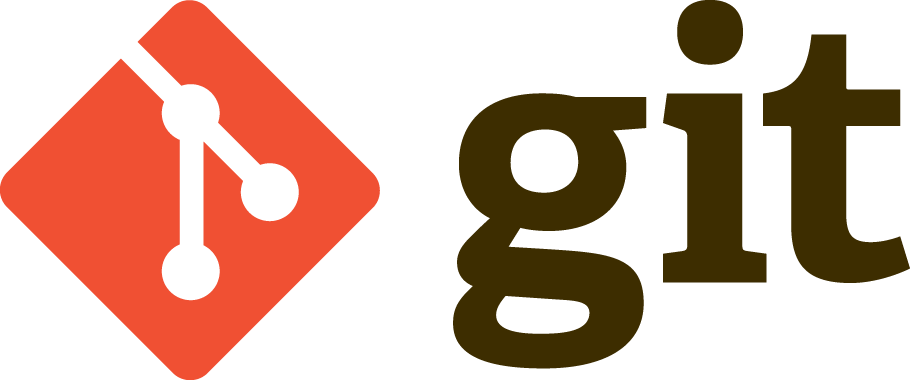
인프런의 강민철님의 모두의 깃 깃허브 강의를 참조하였습니다.일단 rebase실습에 앞서서 아래와 같이 커밋과 브랜치를 만들어둔다.브랜치의 위치를 다시금 조정하는 명령어로 git rebase master로 하면 된다. 단, rebase할 때 rebase할 브랜치로 체크아
35.[Git] 원격 저장소와 상호작용하기 (1) clone, push
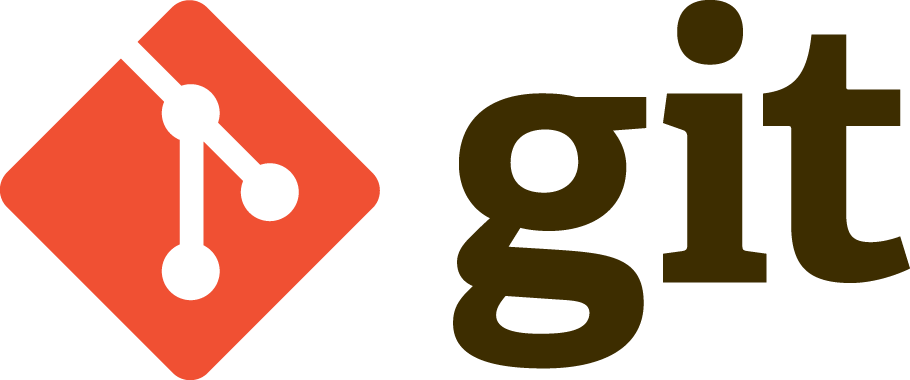
인프런의 강민철님의 모두의 깃 깃허브 강의를 참조하였습니다.위의 명령어로 원격저장소를 복제해올 수 있다.위의 원격저장소의 code버튼을 눌러서 해당 원격저장소 ssh를 복사하자.그리고 아래와 같이 입력을 하면 복제가 된 것을 확인 할 수 있다.위 처럼 내 원격저장소에
36.[Git] 원격 저장소와 상호작용하기 (2) fetch, pull
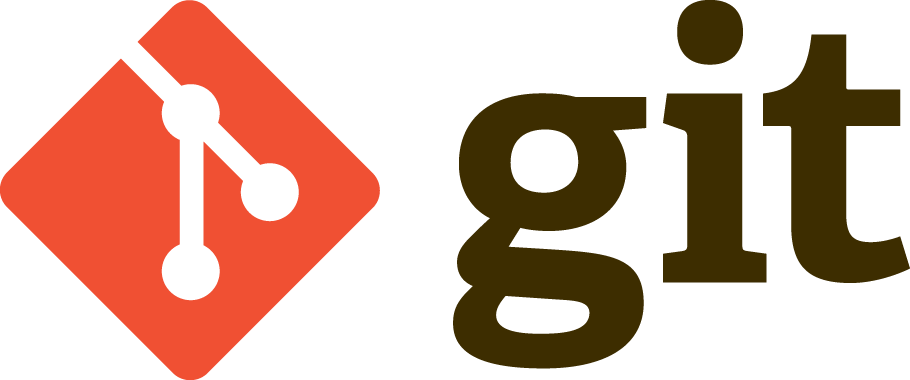
인프런의 강민철님의 모두의 깃 깃허브 강의를 참조하였습니다.일단 fetch에 앞서서 깃허브 내에서 파일을 생성해보자. 위와 같이 버튼을 누르고위와 같이 작성 후에 커밋을 한다.그 후에 위에서 작성했던 명령어를 작성해준다. 그런데 -u옵션은 생략가능하고 전 포스트에 -u
37.[Git] 명령어로 풀 리퀘스트 보내기
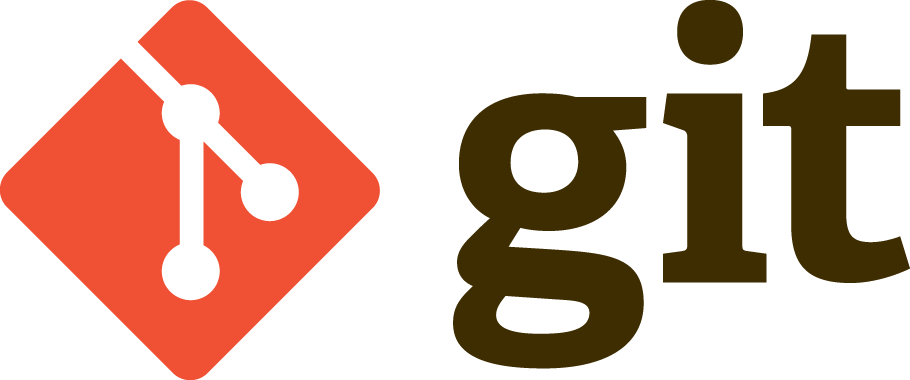
인프런의 강민철님의 모두의 깃 깃허브 강의를 참조하였습니다.먼저 pull request를 보낼려면 다른 사용자의 원격저장소를 fork해와야 한다. 그런데 혹시나 이미 fork를 받았다면 위의 사진처럼 sync fork를 눌러서 동기화를 해줘야 한다. 왜냐하면 내가 fo